如何在 React 中建立天氣應用
如果您想掌握關鍵的 Web 開發技能,例如使用 API、獲取資料以及 React 中的 async 和 wait 等非同步函數,那麼建立天氣應用程式是最好的學習方法。
這也是一個有趣的項目,因為您可以看到即時天氣和天氣預報。
在本教程中,我們將使用 React 建立一個功能齊全的天氣應用程序,該應用程式將顯示任何城市的天氣以及該城市 5 天的天氣預報。
除了知道明天會不會下雨? ,你還會學到這些概念:
- 如何與外部API通訊
- React 中的資料取得
- 非同步操作以及async和await的奧秘。
在本教學結束時,您將建立一個如下所示的應用程式:

如果您需要溫習 React 基礎知識,請閱讀本教學:
React 入門:初學者完整指南
讓我們開始吧。
開發環境
Vite 是一款旨在提供更快、更有效率的開發體驗的建置工具。它配備了一個開發伺服器,可增強本機 ES 模組,具有極快的熱模組替換 (HMR) 等功能,以及一個利用 Rollup 將程式碼捆綁到高度優化的靜態資產以進行生產的建置命令。
在您的終端機中,發出此命令,這將創建一個名為react-weather的新應用程式
npm create vite@latest react-weather
下一步,選擇 Reat 作為框架,選擇 JavaScript 作為變體。

Vite 建立應用程式後,cd 進入react-weather 資料夾並執行 npm install 和 npm run 命令。
cd react-weather npm install npm run dev
現在您的應用程式應該在 http://localhost:5173/
上執行建構介面
我們將首先在 app.jsx 檔案中建立 UI,並刪除返回片段中的所有內容。您的 app.jsx 現在應該如下所示:
import { useState } from 'react'
import './App.css'
function App() {
return (
<>
</>
)
}
export default App
UI 將分為 3 個部分。
- 標題:這將顯示城市、溫度和天氣狀況
- 天氣詳情部分:此部分將顯示濕度和風速
- 天氣預報部分:這將顯示每個城市未來 5 天的天氣預報。每天都會顯示氣溫和天氣狀況(陰天、晴天、陰天)等。
在 return 語句中,我們先加入一個包裝 div。此 div 元素將包含所有部分:
npm create vite@latest react-weather
在包裝器內,添加帶有
的標頭顯示城市,一個元素表示溫度,另一個/>元素表示整體天氣狀況。cd react-weather npm install npm run dev
在詳細資料部分,我們希望連續顯示濕度和風速,因此每個資料都將位於其 div 元素中。
import { useState } from 'react'
import './App.css'
function App() {
return (
<>
</>
)
}
export default App
最後,預測部分每天都會有一個標題和幾個清單項目。對於列表項,我們先暫時顯示兩天。
import { useState } from 'react'
import './App.css'
function App() {
return (
<div className="wrapper">
</div>
)
}
export default App
到目前為止,我們的應用程式現在看起來像這樣:

使用 CSS 設計樣式
為了讓我們的介面美觀,讓我們加入一些樣式,我們將使用CSS。在 main.jsx 檔案中,我們已經有了這個導入,它導入了我們應用程式的所有全域樣式
import { useState } from "react";
import "./App.css";
function App() {
return (
<div className="wrapper">
<div className="header">
<h1 className="city">London</h1>
<p className="temperature">60°F</p>
<p className="condition">Cloudy</p>
</div>
</div>
);
}
export default App;
讓我們先使用 flex 來設計身體的樣式。
export default App;
import { useState } from "react";
import "./App.css";
function App() {
return (
<div className="wrapper">
<div className="header">
<h1 className="city">London</h1>
<p className="temperature">60°F</p>
<p className="condition">Cloudy</p>
</div>
<div className="weather-details">
<div>
<p>Humidity</p>
<p> 60%</p>
</div>
<div>
<p>Wind Speed</p>
<p>7 mph</p>
</div>
</div>
</div>
);
}
在這裡,我們設定了 justify-items:center 和 justify-content:center 以確保所有內容水平和垂直居中。
對於包裝器,我們添加不同的背景顏色、最小寬度、圓角邊框和框架陰影,以及所有邊的邊距。
export default App;
import { useState } from "react";
import "./App.css";
function App() {
return (
<div className="wrapper">
<div className="header">
<h1 className="city">London</h1>
<p className="temperature">60°F</p>
<p className="condition">Cloudy</p>
</div>
<div className="weather-details">
<div>
<p>Humidity</p>
<p> 60%</p>
</div>
<div>
<p>Wind Speed</p>
<p>7 mph</p>
</div>
</div>
<div className="forecast">
<h2 className="forecast-header">5-Day Forecast</h2>
<div className="forecast-days">
<div className="forecast-day">
<p>Monday</p>
<p>Cloudy</p>
<p>12°F</p>
</div>
<div className="forecast-day">
<p>Monday</p>
<p>Cloudy</p>
<p>12°F</p>
</div>
</div>
</div>
</div>
);
}
為城市名稱和溫度元素添加更大的字體並使其加粗。標題元素的整體樣式如下所示:
import './index.css'
為了確保天氣細節部分中的元素(即濕度和風速)在同一行上對齊,請使用display: flex 和justify-content: space- Between ;這些是天氣細節及其元素的樣式:
body {
min-height: 100vh;
background: linear-gradient(to bottom right, #60a5fa, #3b82f6);
display: flex;
align-items: center;
justify-content: center;
padding: 1rem;
font-family: Arial, sans-serif;
}
最後,對於天氣預報部分,加入以下樣式:
.wrapper {
background: rgba(255, 255, 255, 0.2);
border-radius: 1.5rem;
padding: 2rem;
min-width: 400px;
box-shadow: 0 4px 6px rgba(0, 0, 0, 0.1);
}
現在我們的應用程式如下:
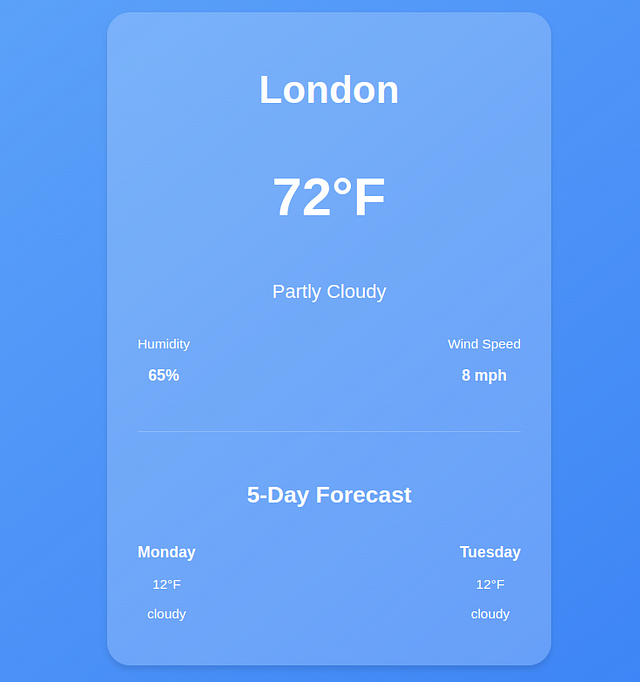
取得即時天氣數據
到目前為止,我們使用佔位符數據,為了獲取即時天氣信息,我們將使用 openweather API。前往 https://openweathermap.org/api 並取得免費的 API 金鑰。
定義 API_KEY。
.city {
font-size: 2.5rem;
font-weight: bold;
}
.temperature {
font-size: 3.5rem;
font-weight: bold;
}
.condition {
font-size: 1.25rem;
}
在生產環境中,您應該在 .env 檔案中新增 API 金鑰等敏感資料。
使用狀態儲存天氣數據
在 React 中,狀態是一個至關重要的概念,因為它允許元件管理和回應動態資料。當您從 API 取得資料時,您需要一種在元件內儲存和操作該資料的方法。
這就是狀態發揮作用的地方。
React 元件中所有可能隨時間變化的內容都由狀態管理。當狀態發生變化時,React 元件將重新渲染並反映新的變化。
例如,在我們的天氣應用中,我們想要獲取特定城市的當前天氣資訊並將其儲存在該州。
為此,我們將使用 useState 掛鉤。這個鉤子的語法如下:
npm create vite@latest react-weather
- value 是目前狀態值。
- setValue 是一個允許您更新狀態的函數。
- initialValue 是狀態開始的值(可以是數字、字串、對象,甚至是陣列)。
在App功能頂部定義天氣資料狀態。初始值為 null
cd react-weather npm install npm run dev
- weatherData 將儲存天氣詳細資料
- setWeather 將更新天氣詳細資料
定義城市的狀態並將城市名稱的初始狀態變數設為倫敦
import { useState } from 'react'
import './App.css'
function App() {
return (
<>
</>
)
}
export default App
使用 useEffect Hook 取得數據
React 預設無法處理副作用。副作用是發生在 Reacts 控制之外的操作,例如非同步操作、本地儲存等。 c .
由於 React 元件在掛載時呈現,因此在此階段發出 API 請求將無法存取數據,因為獲取請求需要時間才能完成。
在這種情況下,React 使用 useEffect 鉤子來執行副作用。 useEffect 掛鉤將函數作為第一個參數和依賴項數組。它的語法如下:
import { useState } from 'react'
import './App.css'
function App() {
return (
<div className="wrapper">
</div>
)
}
export default App
useEffect 掛鉤中的依賴項陣列包含決定效果何時運行的變數。例如,在我們的例子中,useEffect 應該在天氣資料發生變化時運行,而不是在每次渲染時運行。
在 useEffect 中,建立一個非同步函數,該函數將從開放天氣 API 取得特定城市的天氣。既然是非同步操作,我們的函數也應該是非同步的。
函數以城市名稱為參數
import { useState } from "react";
import "./App.css";
function App() {
return (
<div className="wrapper">
<div className="header">
<h1 className="city">London</h1>
<p className="temperature">60°F</p>
<p className="condition">Cloudy</p>
</div>
</div>
);
}
export default App;
取得資料後,使用 setWeatherData setter 函數以回應資料更新狀態。確保將程式碼包裝在 try-catch 區塊中以處理任何潛在的錯誤。
export default App;
import { useState } from "react";
import "./App.css";
function App() {
return (
<div className="wrapper">
<div className="header">
<h1 className="city">London</h1>
<p className="temperature">60°F</p>
<p className="condition">Cloudy</p>
</div>
<div className="weather-details">
<div>
<p>Humidity</p>
<p> 60%</p>
</div>
<div>
<p>Wind Speed</p>
<p>7 mph</p>
</div>
</div>
</div>
);
}
為了在掛載時取得數據,我們需要呼叫 useEffect 中的取得天氣資料函數。
呼叫函數時,我們將傳遞目前城市的值作為參數。這將確保當應用程式第一次安裝時,我們已經有一些數據可以顯示城市狀態中指定的值。
export default App;
import { useState } from "react";
import "./App.css";
function App() {
return (
<div className="wrapper">
<div className="header">
<h1 className="city">London</h1>
<p className="temperature">60°F</p>
<p className="condition">Cloudy</p>
</div>
<div className="weather-details">
<div>
<p>Humidity</p>
<p> 60%</p>
</div>
<div>
<p>Wind Speed</p>
<p>7 mph</p>
</div>
</div>
<div className="forecast">
<h2 className="forecast-header">5-Day Forecast</h2>
<div className="forecast-days">
<div className="forecast-day">
<p>Monday</p>
<p>Cloudy</p>
<p>12°F</p>
</div>
<div className="forecast-day">
<p>Monday</p>
<p>Cloudy</p>
<p>12°F</p>
</div>
</div>
</div>
</div>
);
}
如果您使用開發者工具檢查日誌,您將看到我們在每次渲染時發出多個 API 請求。
這是一個非常昂貴的操作,為了防止每次渲染時都獲取數據,我們需要為 useEffect 提供一些依賴。這些依賴項將決定何時對開放天氣 API 進行 API 呼叫。
所以讓我們在依賴陣列中加入 city,以確保 API 呼叫只會在第一次掛載或 city 值變更時進行。
npm create vite@latest react-weather
當我們記錄資料時,我們會得到一個包含倫敦市天氣詳細資料的物件。
cd react-weather npm install npm run dev
現在讓我們使用 JSX 將天氣詳細資料注入到元素中。
import { useState } from 'react'
import './App.css'
function App() {
return (
<>
</>
)
}
export default App
在 JavaScript 中,表達式條件 && 用於 React 元件內的條件渲染。
&& 運算子檢查兩個條件,僅當兩個條件都為 true 時才傳回 true。在我們的範例中,如果weatherData存在,則會渲染指定的資料屬性。
如果weatherData為null(或未定義),則不會渲染元素,從而防止嘗試存取null的屬性時可能發生的任何錯誤。
在 React 中取得並顯示天氣預報
為了取得天氣預報,我們將使用此API 在同一個useEffect Hook 中執行另一個獲取請求https://api.openweathermap.org/data/2.5/forecast?q=${CITY}&appid=${ API_KEY} &單位=英制
首先,建立一個預測狀態來儲存預測數據,並將初始值初始化為空數組。
import { useState } from 'react'
import './App.css'
function App() {
return (
<div className="wrapper">
</div>
)
}
export default App
在 fetchWeatherData 函數內,向上述 API 發出獲取請求,並將預測狀態設定為回應資料。
import { useState } from "react";
import "./App.css";
function App() {
return (
<div className="wrapper">
<div className="header">
<h1 className="city">London</h1>
<p className="temperature">60°F</p>
<p className="condition">Cloudy</p>
</div>
</div>
);
}
export default App;
預測API通常會在接下來的5天內每3小時回傳一次預測,結果為40個資料點,這是截斷的輸出。
export default App;
import { useState } from "react";
import "./App.css";
function App() {
return (
<div className="wrapper">
<div className="header">
<h1 className="city">London</h1>
<p className="temperature">60°F</p>
<p className="condition">Cloudy</p>
</div>
<div className="weather-details">
<div>
<p>Humidity</p>
<p> 60%</p>
</div>
<div>
<p>Wind Speed</p>
<p>7 mph</p>
</div>
</div>
</div>
);
}
變數 dt 是一個時間戳,因此如果我們想使用 toLocaleDateString() 方法將其轉換為人類可讀的時間。
export default App;
import { useState } from "react";
import "./App.css";
function App() {
return (
<div className="wrapper">
<div className="header">
<h1 className="city">London</h1>
<p className="temperature">60°F</p>
<p className="condition">Cloudy</p>
</div>
<div className="weather-details">
<div>
<p>Humidity</p>
<p> 60%</p>
</div>
<div>
<p>Wind Speed</p>
<p>7 mph</p>
</div>
</div>
<div className="forecast">
<h2 className="forecast-header">5-Day Forecast</h2>
<div className="forecast-days">
<div className="forecast-day">
<p>Monday</p>
<p>Cloudy</p>
<p>12°F</p>
</div>
<div className="forecast-day">
<p>Monday</p>
<p>Cloudy</p>
<p>12°F</p>
</div>
</div>
</div>
</div>
);
}
此時間戳記的輸出為 sat
所以對於40個預測項的數組,我們使用了filter函數根據給定的(item,index)=>進行過濾索引 % 8 === 0 條件。
(項目,索引)=> index % 8 === 0:此條件的意思是:「僅保留索引可被8 整除的預測。」由於每3 小時預報一次,因此每8 項代表每天1次預報(3 小時× 8 = 24 小時)。
例如,假設索引範圍為 0-39,則每第 8 個索引都會加入 dailyForecast 陣列中。我們總共將擁有 5 個天氣資料實例。
每個天氣預報資料點如下:
import './index.css'
由於我們有 5 個實例,因此我們將使用 map() 方法來迭代並顯示每天的天氣預報。
更新預測部分如下:
body {
min-height: 100vh;
background: linear-gradient(to bottom right, #60a5fa, #3b82f6);
display: flex;
align-items: center;
justify-content: center;
padding: 1rem;
font-family: Arial, sans-serif;
}
在這裡,我們還檢查預測數組是否包含數據,以確保我們不會循環空數組,從而導致彈出錯誤。
檢查預測資料後,我們會對應預測陣列並注入每天的以下資料。
- 一週中的某一天
- 天氣圖示
- 溫度
現在我們的應用程式如下:

取得自訂天氣資訊
我們的應用程式看起來很棒,但我們仍然無法取得動態資料。讓我們在頂部添加一個搜尋表單,以允許用戶獲取有關任何城市的資訊。
但首先,我們需要輸入欄位的狀態。以空字串作為初始值宣告狀態。
npm create vite@latest react-weather
建立表單,將輸入綁定到 searchInput 狀態,並新增 onChange 事件,該事件將在使用者鍵入新城市時更新 searchInput 值。
cd react-weather npm install npm run dev
以下是表單的樣式。
import { useState } from 'react'
import './App.css'
function App() {
return (
<>
</>
)
}
export default App
由於我們需要在提交表單時呼叫weatherData函數,因此我們會將函數定義移到useEffect鉤子之外,但仍然呼叫它,因為應用程式需要在安裝時顯示初始城市值的一些資料。
import { useState } from 'react'
import './App.css'
function App() {
return (
<div className="wrapper">
</div>
)
}
export default App
提交表格後取得天氣數據
使用者使用搜尋表單搜尋城市後,我們需要呼叫另一個函數,該函數將呼叫新城市的 fetchWeatherData 並將 WeatherData 狀態更新為新城市的天氣資訊。
將 onSubmitevent 新增至表單並引用函數,如下所示。
import { useState } from "react";
import "./App.css";
function App() {
return (
<div className="wrapper">
<div className="header">
<h1 className="city">London</h1>
<p className="temperature">60°F</p>
<p className="condition">Cloudy</p>
</div>
</div>
);
}
export default App;
提交表單後,它將獲取新城市的天氣資訊。
export default App;
import { useState } from "react";
import "./App.css";
function App() {
return (
<div className="wrapper">
<div className="header">
<h1 className="city">London</h1>
<p className="temperature">60°F</p>
<p className="condition">Cloudy</p>
</div>
<div className="weather-details">
<div>
<p>Humidity</p>
<p> 60%</p>
</div>
<div>
<p>Wind Speed</p>
<p>7 mph</p>
</div>
</div>
</div>
);
}
由於 fetchWeatherData 函數已經用新資料更新了weatherData 狀態的新狀態,因此我們只呼叫該函數並從使用者 (searchInput) 傳遞新城市的值。
錯誤處理
從 API 取得資料時,可能會出現各種問題。例如,在我們的例子中,天氣 API 可能會關閉,或者我們可能有無效的 API 金鑰,或者我們可能已經耗盡了每日 API 限制。
在這種情況下,我們需要加入適當的錯誤處理機制,這樣使用者就不會遇到伺服器錯誤。
例如,當應用程式第一次載入時,forecast 陣列將為空,weatherData 將為 null。為了確保良好的使用者體驗,讓我們新增錯誤和載入狀態。
export default App;
import { useState } from "react";
import "./App.css";
function App() {
return (
<div className="wrapper">
<div className="header">
<h1 className="city">London</h1>
<p className="temperature">60°F</p>
<p className="condition">Cloudy</p>
</div>
<div className="weather-details">
<div>
<p>Humidity</p>
<p> 60%</p>
</div>
<div>
<p>Wind Speed</p>
<p>7 mph</p>
</div>
</div>
<div className="forecast">
<h2 className="forecast-header">5-Day Forecast</h2>
<div className="forecast-days">
<div className="forecast-day">
<p>Monday</p>
<p>Cloudy</p>
<p>12°F</p>
</div>
<div className="forecast-day">
<p>Monday</p>
<p>Cloudy</p>
<p>12°F</p>
</div>
</div>
</div>
</div>
);
}
在 fetchWeatherData 函數中,在任何獲取發生之前,設定錯誤和載入的初始狀態
import './index.css'
在 catch 區塊中,讓我們將錯誤狀態設定為使用者友善的訊息
body {
min-height: 100vh;
background: linear-gradient(to bottom right, #60a5fa, #3b82f6);
display: flex;
align-items: center;
justify-content: center;
padding: 1rem;
font-family: Arial, sans-serif;
}
在 JavaScript 中,try catch 區塊中的 finally 子句非常適合清理。無論 API 操作的結果如何,我們都希望刪除載入狀態。
.wrapper {
background: rgba(255, 255, 255, 0.2);
border-radius: 1.5rem;
padding: 2rem;
min-width: 400px;
box-shadow: 0 4px 6px rgba(0, 0, 0, 0.1);
}
為了確保錯誤和載入狀態反映在 UI 中,請在 return 語句之前加入此程式碼
npm create vite@latest react-weather
要在發生錯誤時顯示錯誤訊息,請新增此
;表單後的標籤。cd react-weather npm install npm run dev
此條件確保如果發生錯誤,將顯示儲存在狀態中的錯誤訊息。
這是處於載入狀態的應用程式。

這是發生錯誤時的輸出。

結論
本教學到此結束。您可以在這裡找到原始程式碼。
如果您發現本教學有點具有挑戰性,您可能需要重溫 React 基礎知識。
取得我的免費 React 指南並升級。
快樂編碼。
以上是如何在 React 中建立天氣應用的詳細內容。更多資訊請關注PHP中文網其他相關文章!

熱AI工具

Undresser.AI Undress
人工智慧驅動的應用程序,用於創建逼真的裸體照片

AI Clothes Remover
用於從照片中去除衣服的線上人工智慧工具。

Undress AI Tool
免費脫衣圖片

Clothoff.io
AI脫衣器

Video Face Swap
使用我們完全免費的人工智慧換臉工具,輕鬆在任何影片中換臉!

熱門文章

熱工具

記事本++7.3.1
好用且免費的程式碼編輯器

SublimeText3漢化版
中文版,非常好用

禪工作室 13.0.1
強大的PHP整合開發環境

Dreamweaver CS6
視覺化網頁開發工具

SublimeText3 Mac版
神級程式碼編輯軟體(SublimeText3)
 神秘的JavaScript:它的作用以及為什麼重要
Apr 09, 2025 am 12:07 AM
神秘的JavaScript:它的作用以及為什麼重要
Apr 09, 2025 am 12:07 AM
JavaScript是現代Web開發的基石,它的主要功能包括事件驅動編程、動態內容生成和異步編程。 1)事件驅動編程允許網頁根據用戶操作動態變化。 2)動態內容生成使得頁面內容可以根據條件調整。 3)異步編程確保用戶界面不被阻塞。 JavaScript廣泛應用於網頁交互、單頁面應用和服務器端開發,極大地提升了用戶體驗和跨平台開發的靈活性。
 誰得到更多的Python或JavaScript?
Apr 04, 2025 am 12:09 AM
誰得到更多的Python或JavaScript?
Apr 04, 2025 am 12:09 AM
Python和JavaScript開發者的薪資沒有絕對的高低,具體取決於技能和行業需求。 1.Python在數據科學和機器學習領域可能薪資更高。 2.JavaScript在前端和全棧開發中需求大,薪資也可觀。 3.影響因素包括經驗、地理位置、公司規模和特定技能。
 如何實現視差滾動和元素動畫效果,像資生堂官網那樣?
或者:
怎樣才能像資生堂官網一樣,實現頁面滾動伴隨的動畫效果?
Apr 04, 2025 pm 05:36 PM
如何實現視差滾動和元素動畫效果,像資生堂官網那樣?
或者:
怎樣才能像資生堂官網一樣,實現頁面滾動伴隨的動畫效果?
Apr 04, 2025 pm 05:36 PM
實現視差滾動和元素動畫效果的探討本文將探討如何實現類似資生堂官網(https://www.shiseido.co.jp/sb/wonderland/)中�...
 JavaScript的演變:當前的趨勢和未來前景
Apr 10, 2025 am 09:33 AM
JavaScript的演變:當前的趨勢和未來前景
Apr 10, 2025 am 09:33 AM
JavaScript的最新趨勢包括TypeScript的崛起、現代框架和庫的流行以及WebAssembly的應用。未來前景涵蓋更強大的類型系統、服務器端JavaScript的發展、人工智能和機器學習的擴展以及物聯網和邊緣計算的潛力。
 如何使用JavaScript將具有相同ID的數組元素合併到一個對像中?
Apr 04, 2025 pm 05:09 PM
如何使用JavaScript將具有相同ID的數組元素合併到一個對像中?
Apr 04, 2025 pm 05:09 PM
如何在JavaScript中將具有相同ID的數組元素合併到一個對像中?在處理數據時,我們常常會遇到需要將具有相同ID�...
 前端開發中如何實現類似 VSCode 的面板拖拽調整功能?
Apr 04, 2025 pm 02:06 PM
前端開發中如何實現類似 VSCode 的面板拖拽調整功能?
Apr 04, 2025 pm 02:06 PM
探索前端中類似VSCode的面板拖拽調整功能的實現在前端開發中,如何實現類似於VSCode...
 JavaScript引擎:比較實施
Apr 13, 2025 am 12:05 AM
JavaScript引擎:比較實施
Apr 13, 2025 am 12:05 AM
不同JavaScript引擎在解析和執行JavaScript代碼時,效果會有所不同,因為每個引擎的實現原理和優化策略各有差異。 1.詞法分析:將源碼轉換為詞法單元。 2.語法分析:生成抽象語法樹。 3.優化和編譯:通過JIT編譯器生成機器碼。 4.執行:運行機器碼。 V8引擎通過即時編譯和隱藏類優化,SpiderMonkey使用類型推斷系統,導致在相同代碼上的性能表現不同。







